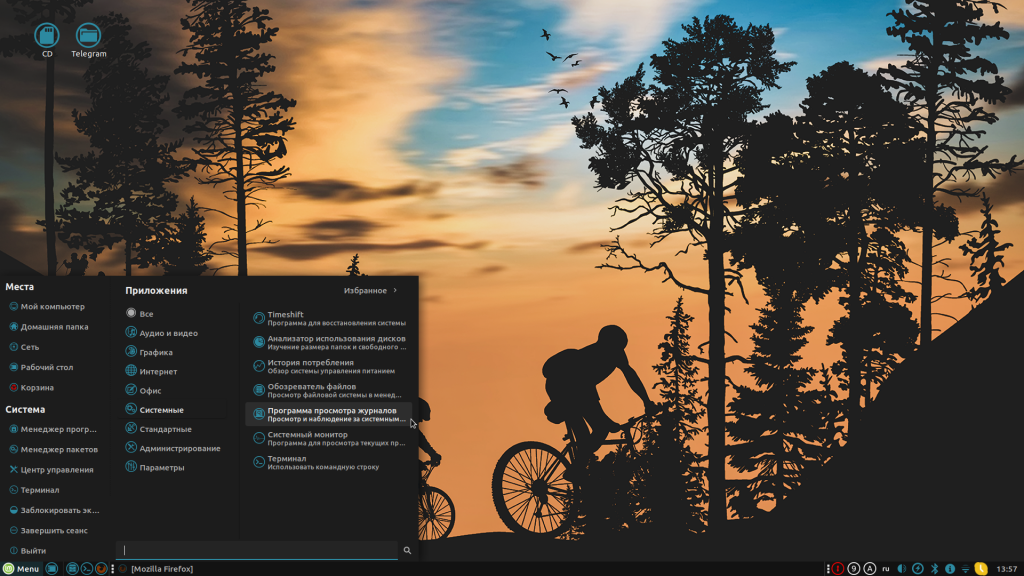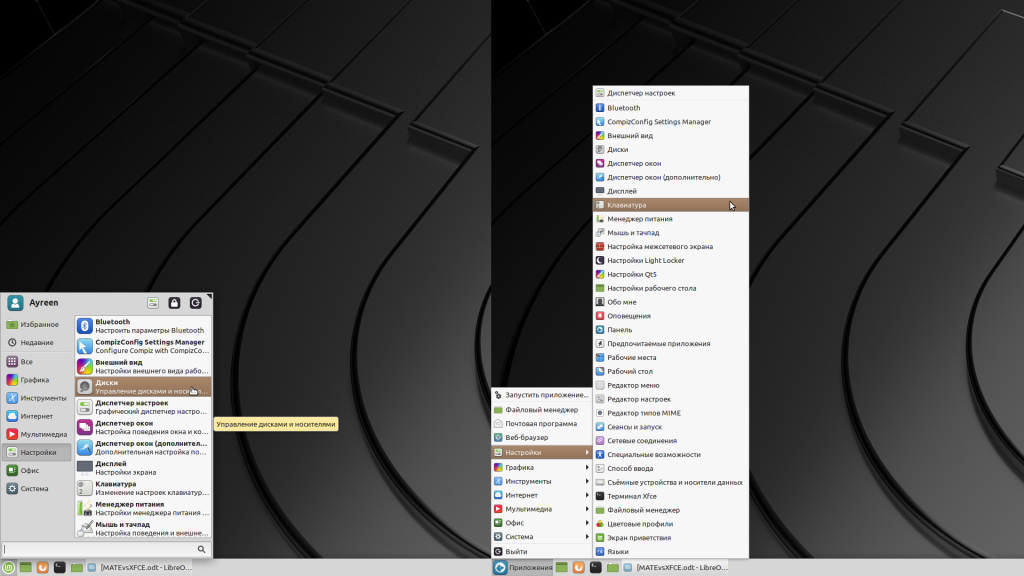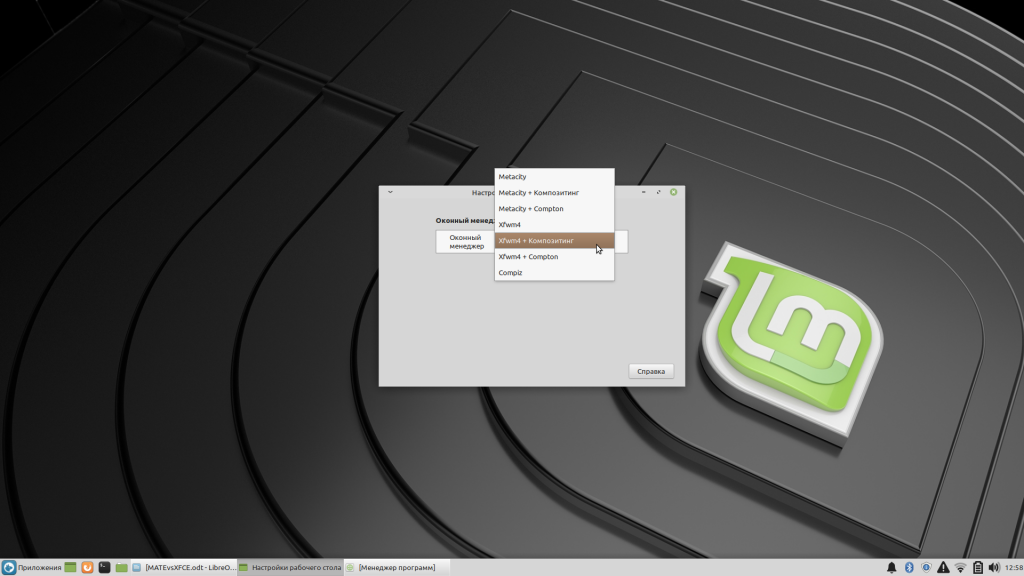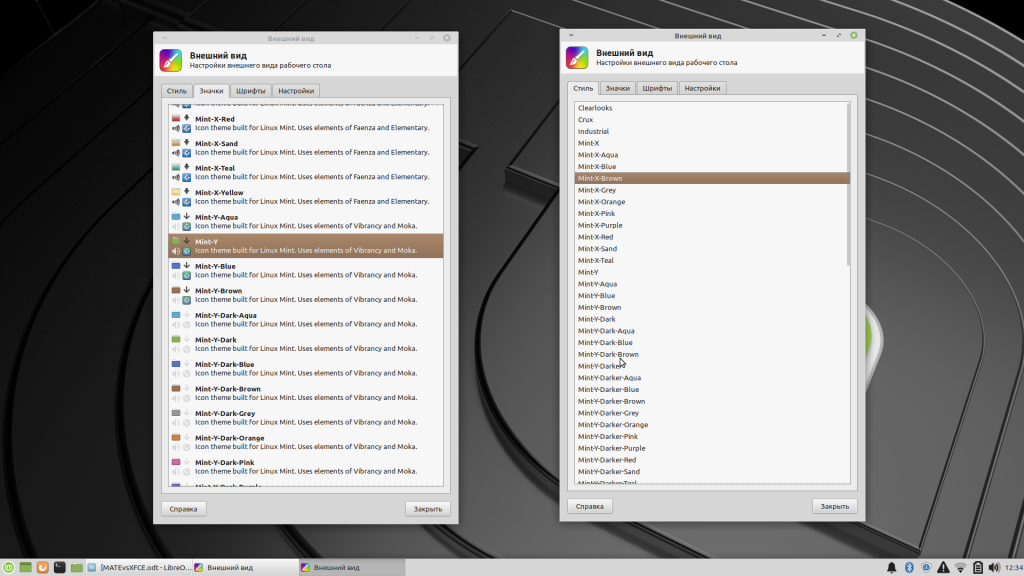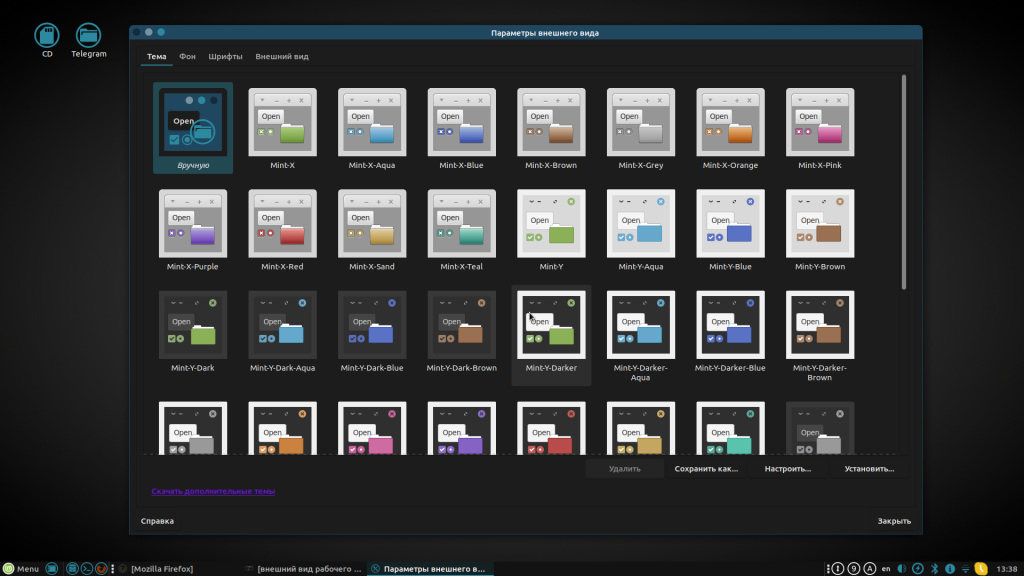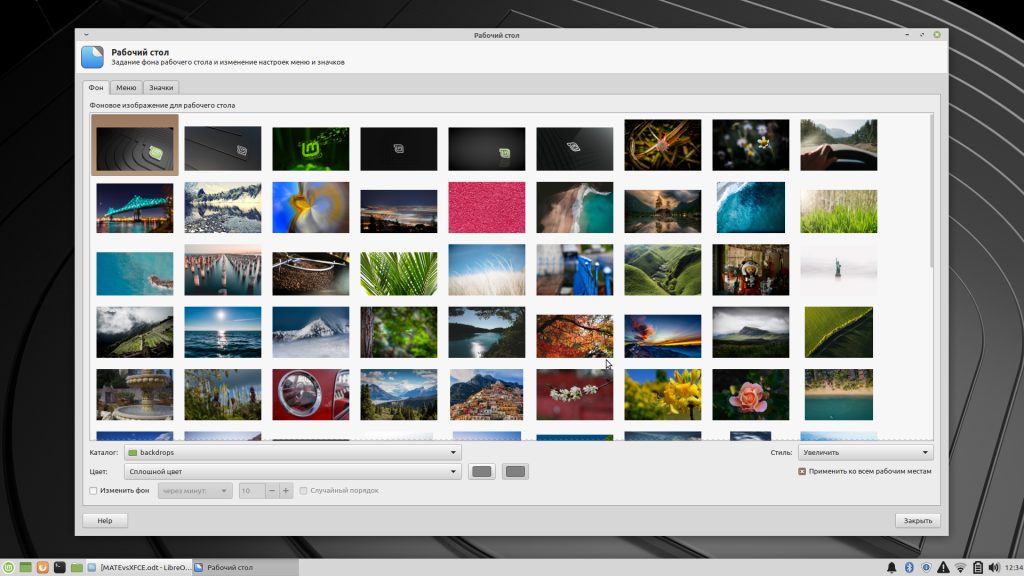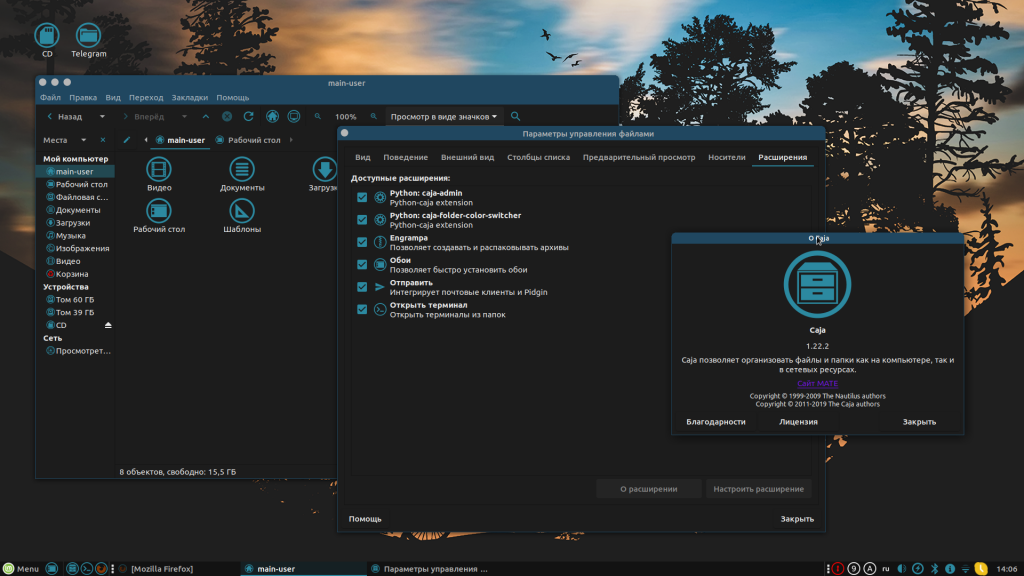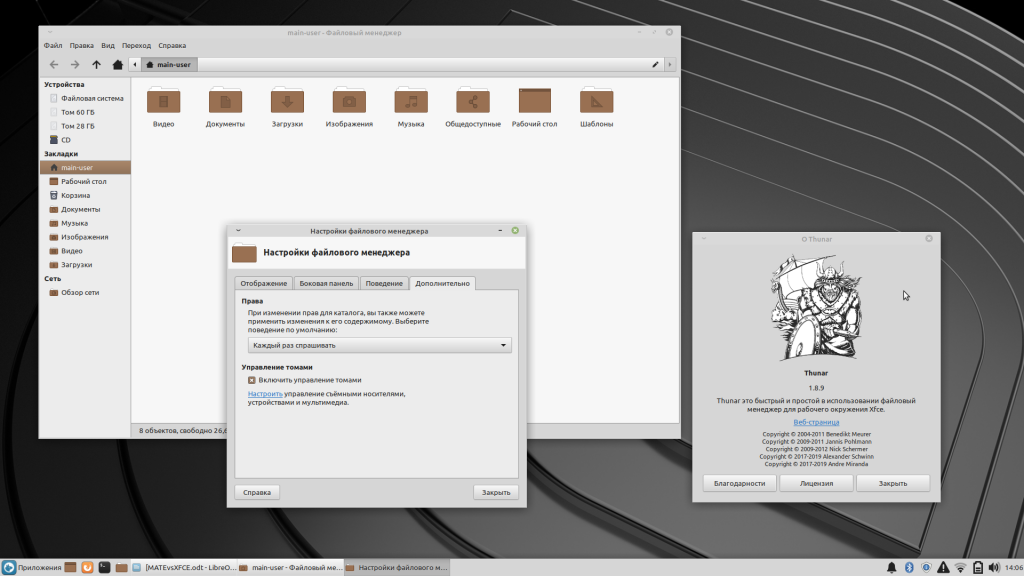Linux Mint vs Ubuntu: какой дистрибутив выбрать?
Linux Mint и Ubuntu оба известны как два самых дружественных для новичка Linux дистрибутивов. Linux Mint основан на Ubuntu. Но между ними есть реальные различия.
Что такое Ubuntu?
Ubuntu — дистрибутив Linux, появившаяся в 2004 году, когда миллионер Марк Шаттлворт основал Canonical. Первым выпуском была версия 4.10, относящаяся к октябрю 2004 года.
Новая версия Ubuntu становится доступной для загрузки каждые шесть месяцев. Каждая четвертая итерация служит выпуском LTS (долгосрочной поддержки). Ubuntu 18.04 LTS запущен в апреле 2016 года.
В течение первых шести лет реализации проекта в Ubuntu использовался слоган «Linux для людей». Хотя Canonical изменила брендинг, Ubuntu остается дистрибутивом, предназначенным для обычных пользователей компьютеров, и является вашим лучшим выбором, если вы хотите продолжать использовать коммерческие приложения, которые начали на Windows или MacOS.
Что такое Linux Mint?
Linux Mint впервые вышел в 2006 году. Дистрибутив построен на основе Ubuntu, но предпринимает дополнительные шаги для устранения препятствий для новичков. Интерфейс по умолчанию, известный как Cinnamon, будет более понятен людям, знакомым с Windows.
Хотя цифры разные, релизы Linux Mint обычно выпускаются через несколько месяцев после каждой версии Ubuntu. Начиная с версии 17, каждый LTS помечает новый номер версии, причем три последующие версии составляют x.1, x.2 и x.3.
Как проект, основанный на Ubuntu , Linux Mint может запускать то же программное обеспечение, которое доступно для дистрибутива Canonical.
Системные требования Ubuntu и Linux Mint
Приведенные ниже системные требования могут быть чуть преувеличены, так как данные дистрибутивы могут работать и на гораздо слабых ПК, однако ниже приведены рекомендуемые системные требования.
Ubuntu
- Процессор с частотой 2 ГГц или лучше
- 4 ГБ ОЗУ
- 25 ГБ дискового пространства
- Разрешение экрана 1024 × 768
Linux Mint
Linux Mint имеет более низкие системные требования, в основном из-за их различных интерфейсов по умолчанию. По мере приобретения опыта работы с Linux вы можете уменьшить системные требования Ubuntu, заменив интерфейс по умолчанию на более легкую.
Процесс установки
Ubuntu и Linux Mint используют один и тот же установщик. Это означает, что если вы знаете, как установить один, то вы знаете, как установить и другой. Опыт не идентичен, но он близок.
Как Linux Mint, так и Ubuntu поддерживают UEFI, поэтому вы можете выполнить двойную загрузку вместе с Windows или полностью заменить предустановленную операционную систему Microsoft. В Linux Mint вам необходимо отключить безопасную загрузку перед попыткой установки. С Ubuntu вы можете оставить включенную безопасную загрузку.
Дизайн
Ubuntu и Linux Mint имеют разные дизайны, которые сильно зависят от ярких цветов и тематических иконок. Хотя эти первые впечатления имеют значение, знайте, что вы можете изменить почти каждый аспект с относительно небольшими усилиями.
Ubuntu
В течение многих лет Ubuntu использовала свой собственный интерфейс Unity. Теперь он вернулся к среде рабочего стола GNOME, наиболее широко используемому интерфейсу для Linux.
GNOME использует минималистичный дизайн с одной панелью, подобной мобильному устройству, в верхней части экрана.
Основной цвет Ubuntu — оранжевый, который вы можете найти по всему рабочему столу. Окна приложений имеют темно-черный заголовок. Ubuntu имеет свою собственную тему значков, которая отличает ее от других рабочих столов Linux.
Linux Mint
Рабочий стол Linux Mint Cinnamon создавался как альтернатива GNOME 3 еще до того, как последний завоевал сердца многих давних пользователей Linux. Cinnamon дает знакомое ощущение людям, переходящим с Windows или Chromebook. Приложения отображаются на панели внизу, с меню запуска слева внизу и системными значками справа.
У Liinux Mint темная панель задач, но светлые окна. Внешний вид рабочего стола использует тему Arc и значки Moka.
Программное обеспечение
В Ubuntu разрабатывался собственный интерфейс, собственный сервер отображения и собственный формат пакетов. Сегодня большая часть этой работы ушла, но формат пакета моментальных снимков остался, и это один из самых ярких аспектов использования Ubuntu.
На приведенном ниже снимке экрана показаны Nemo и Xviewer, альтернативы файлам GMOME и текстовый редактор Gedit.
Команда разрабатывает множество приложений специально для Linux Mint. В дистрибутиве есть собственный инструмент резервного копирования, менеджер обновлений и другие. Именно это усилие привлекает людей в Linux Mint.
По большей части вы можете использовать одно и то же программное обеспечение как в Ubuntu, так и в Linux Mint.
Ubuntu vs Linux Mint: что выбрать?
Ubuntu является наиболее известным из двух дистрибутивов, но Linux Mint также является одним из самых популярных. Оба предоставляют пользователям отличное введение в Linux.
Тем не менее, выбирая Ubuntu или Mint, вы можете выбрать ни то, ни другое. Есть много других дистрибутивов Linux на выбор. А вот список пяти лучших дистрибутивов Linux для ноутбуков .
Если статья была для вас полезной, просим поставить лайк и подписаться на наш канал . Также посетите наш сайт , чтобы увидеть больше подобного контента.
Выбор наиболее подходящего окружения: KDE, Cinnamon, Xfce или Mate
Дистрибутив Linux Mint имеет две основные версии с окружениями рабочего стола, это Cinnamon и Mate, а также две дополнительные версии с окружением KDE и Xfce. Это значит, что, по сути, операционная система одна, но при установке четырех ее модификаций, можно обнаружить, что их интерфейс отличается друг от друга.
- KDE является полнофункциональной рабочей средой, она будет интересна для опытных пользователей, которым важно иметь множество приложений и конфигурации для повседневных нужд. Новых пользователей может озадачить большое количество этих параметров.
- Mate является лучшим продолжением дистрибутива Ubuntu, а точнее окружения рабочего стола GNOME 2. Mate более стабильное, надежное, простое и удобное в использовании. Избалованному пользователю Mate вероятно покажется плохо проработанным и допотопным, но это оттого, что создатели предприняли попытку сохранить классику окружения GNOME 2, но при этом ведется процесс по переходу на современную кодовую базу, что в дальнейшем дает хорошие перспективы в использовании новых разработок.
- Xfce – легкая редакция окружения рабочего стола, ввиду этого она прекрасно подходит для старой техники, в связи с тем, что не требовательна к ресурсам и требует мало оперативной памяти. Существенным приоритетом является соблюдение стандартов, что дает рабочей среде без проблем взаимодействовать с программами которые разработаны для других рабочих столов.
- Cinnamon – это самое современное и совершенное окружение рабочего стола софта Linux Mint, является мощным, технологичным и простым в работе. Это окружение рабочего стола основано на технологиях окружения GNOME 3, в связи с тем, что его технологии совершенствуются непрерывно вот уже несколько лет, оно стабильно и надежно. При активации большого количества зрительных эффектов, потребляет относительно много системных ресурсов.
Системные требования
- KDE идеально подходит для мощных машин, на которых не придется считать загрузку процессора и оперативной памяти. За красоту всегда приходится платить и, в данном случае, мы расплачиваемся своими ресурсами.
- Рабочее окружение MATE подходит практически для всех компьютеров и пользователей, поэтому знакомство с Linux Mint стоит начать именно с этого рабочего окружения.
- Окружение XFCE отлично подходит для старого железа, отличается меньшей прожорливостью по сравнению с остальными вариантами.
- Cinnamon потребляет больше ресурсов, чем MATE, поэтому для установки этого окружения, на вашем компьютере должна стоять оперативная память более 2 Гб.
В Linux Mint официальные системные требования слишком занижены. Поэтому, для комфортной работы все системные требования лучше увеличить вдвое.
Сравнение Linux Mint XFCE vs MATE
По версии известного сайта distrowatch.com, операционная система Mint находится на третьем месте по популярности. Люди, которые хотят перейти с Windows либо Mac на свободное ПО, в качестве первой операционной системы на базе Linux выбирают именно «мятный» дистрибутив. Впрочем, Mint выпускается в трёх версиях, отличающихся графическим окружением: Mate, Cinnamon и Xfce.
Сегодня мы рассмотрим Linux Mint Mate vs Xfce с точки зрения удобства для пользователей и установки на компьютеры разной мощности.
Сравнение Linux Mint XFCE vs MATE
1. Разработка
Над разработкой операционных систем Mint со средой Mate и Xfce работают две разные команды, поэтому, несмотря на близкое родство этих дистрибутивов, они всё же заметно отличаются.
MATE — это второе по популярности графическое окружение Linux Mint. Конкуренцию ему составляет Cinnamon, считающийся рабочим столом по умолчанию. На усовершенствование «корицы» разработчики направляют усилия в первую очередь, поэтому в Mate все «плюшки» появляются с некоторым опозданием.
Изначально Mate должна была стать менее ресурсоёмкой версией «мятного» дистрибутива, чем Cinnamon. Предполагалось, что её будут устанавливать только на машины с небольшим количеством оперативной памяти, слабыми процессорами и такими же видеокартами. Однако, со временем эта среда обрела верных почитателей, которые устанавливают Mint Mate даже на мощные компьютеры.
Теперь поговорим про XFCE. Владельцам маломощных ПК и ноутбуков выбирать не приходится — для них в противостоянии Linux Mint Mate или Xfce однозначно побеждает легковесная, простая и шустрая «крыса». Также это графическое окружение подойдёт ценителям стабильности: разработчики крайне редко вносят изменения в дистрибутив с рабочим столом Xfce. Следует заметить, что эта среда является второстепенной для Mint и ей уделяется намного меньше внимания, чем другим.
2. Установка
На официальном сайте заявлены одинаковые минимальные требования к «железу», на которое будет установлена ОС с рабочим столом Mate или Xfce:
- 1 Гб оперативной памяти;
- 15 Гб свободного места на диске;
- разрешение экрана 1024×768.
Рекомендуемые для комфортной работы требования также не отличаются — 2 Гб оперативки и 20 Гб памяти на HDD или SSD.
Процесс установки полностью идентичен. Графический установщик даёт возможность выбирать между автоматической и ручной разметкой диска, настраивать часовой пояс, закрывать вход в систему паролем, определять, будет ли установлен набор дополнительного ПО, и многое другое.
3. Меню
При выборе Linux Mint MATE или XFCE немалую роль играет внешний вид рабочего стола. Однако различий между этими дистрибутивами немного. Первое, что бросается в глаза — меню. В Mate это Mate-menu; оно состоит из двух полей: слева расположены подпункты «Места» и «Система», а справа находится перечень приложений, разделённый по темам.
В Xfce установлено более лаконичное меню Whisker. Оно позволяет выбрать программу или утилиту из числа установленных, заблокировать экран и выйти из системы. При желании его можно заменить на меню Приложения, в котором отсутствует строка поиска, зато списки программ отображаются во всю высоту экрана.
5. Настройка внешнего вида
Сравнение Linux Mint XFCE vs MATE будет неполным, если не рассмотреть настройки рабочей среды. В частности, выбор оконного менеджера, который отвечает за внешний вид окон и различные спецэффекты. В Xfce по умолчанию стоит Xfwm4 + Композитинг, в MATE — Marco + Композитинг. При желании можно выбрать другой менеджер из шести доступных.
6. Темы
Основные темы оформления в MATE и XFCE почти не отличаются — это всё те же Mint-X и Mint-Y в разных вариациях. Также есть набор дополнительных тем — у «крысы» их насчитывается около 30.
Mate может похвастаться более удобным отображением списка тем — глядя на иконки, сразу понимаешь, как будет выглядеть рабочий стол. Кроме того, здесь есть возможность устанавливать пользовательские темы — как из существующего на диске файла, так и путём скачивания с сайта mate-desktop.org.
7. Обои
Что касается обоев, то по умолчанию в оба дистрибутива встроена одна и та же коллекция изображений. Однако разработчики MATE позаботились об удобстве пользователей, предоставив им функцию для скачивания фоновых картинок с уже упомянутого сайта mate-desktop.org.
В Xfce можно лишь сменить фон на одно из заранее загруженных изображений. Кстати, после первой же установки пользовательских обоев папка backdrops, в которой находятся стандартные обои, навсегда исчезает из перечня каталогов в утилите Рабочий стол. При необходимости её придётся вручную искать в недрах файловой системы.
8. Файловый менеджер
Удобство работы с файлами — ещё одна важная составляющая каждой операционной системы. В Mate используется файловый менеджер Caja, обладающий множеством гибких настроек и расширенными возможностями за счёт установки расширений. Одно из его преимуществ — интеграция с почтовыми клиентами и месседжером Pidgin.
Пользователи Linux Mint Mate и XFCE по умолчанию получают систему с файловым менеджером Thunar. Его достаточно для стандартных операций с документами — копирования, перемещения, удаления, поиска.
9. Поддержка и обновления
Многим пользователям, обдумывающим вопрос «какой выбрать Linux Mint — Mate или XFCE», важна модель обновления ОС. По этому параметру оба дистрибутива ничем не отличаются — их разработчики периодически выпускают новые точечные версии, а все выпуски «мяты», доступные к скачиванию на официальном сайте, имеют длительный срок поддержки.
Выводы
Сравнение Linux Mint XFCE vs MATE показывает, что эти операционные системы отличаются производительностью — XFCE больше подходит для старых компьютеров с маломощными процессорами, а Mate рекомендуется устанавливать на современные машины с хорошим запасом оперативной памяти и процессорами, базовая тактовая частота которых составляет не меньше 1,6 ГГц. Кроме того, XFCE не так удобна в настройке, зато более стабильна.